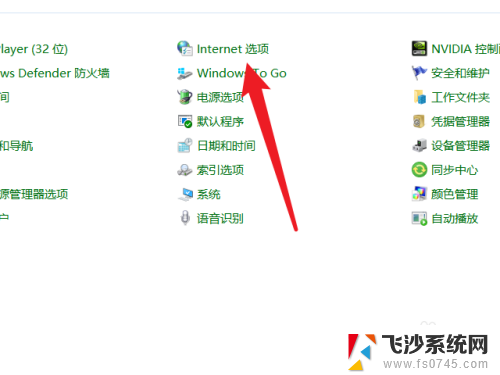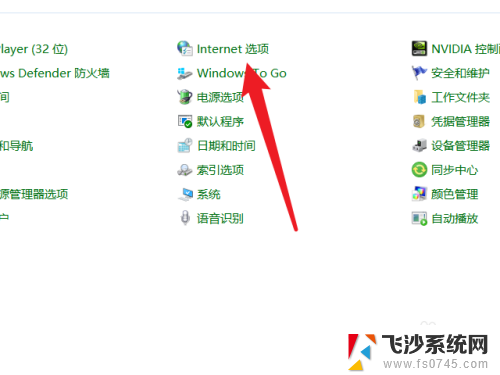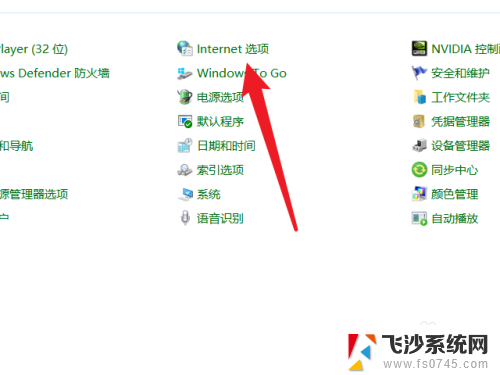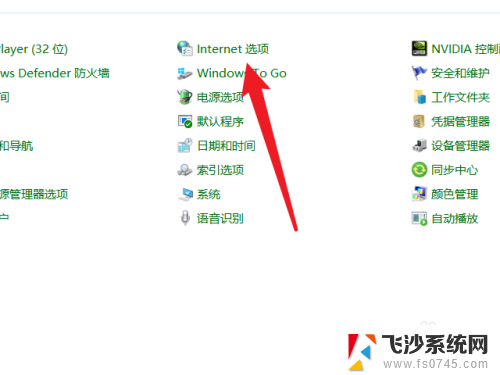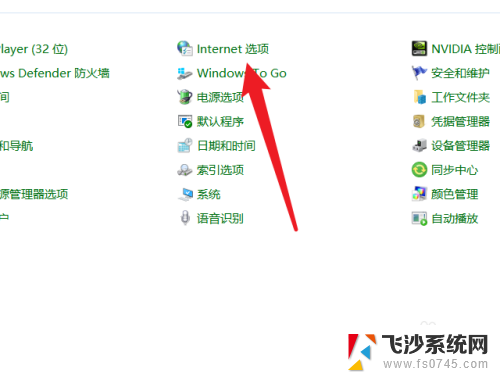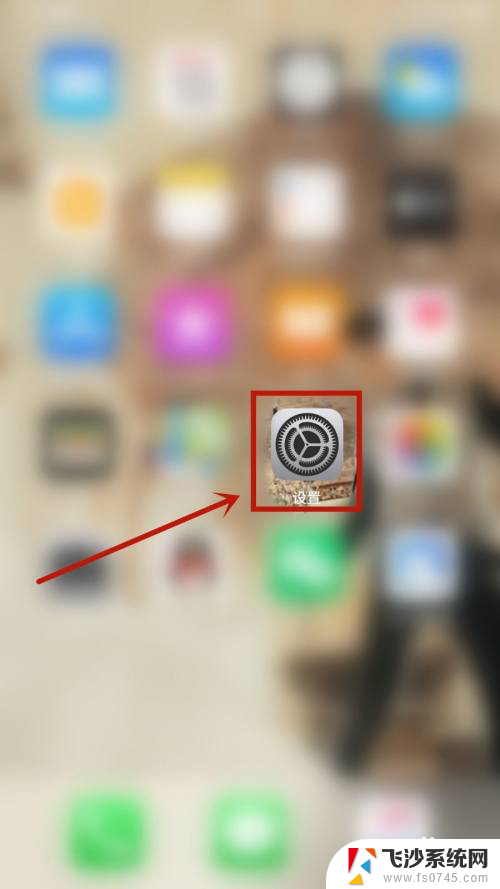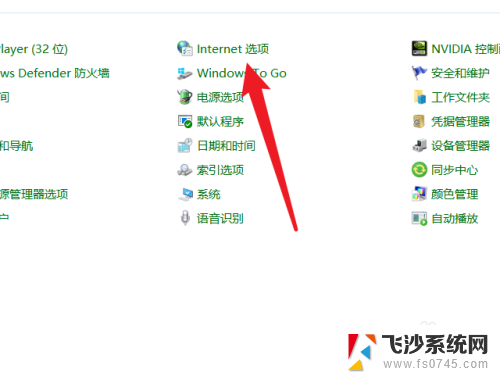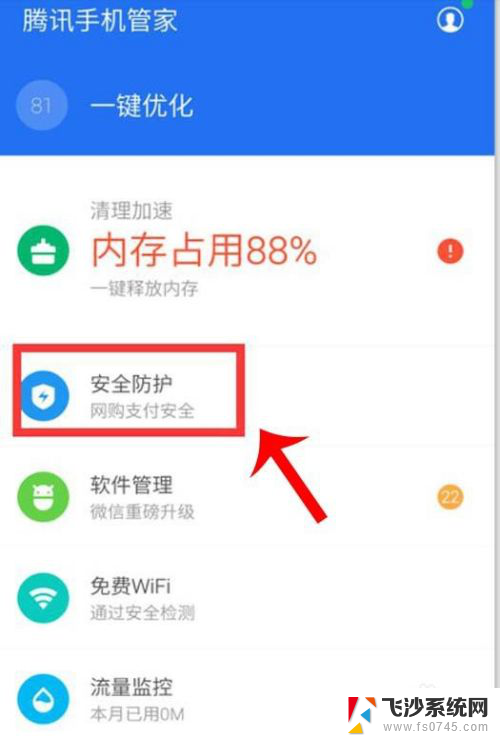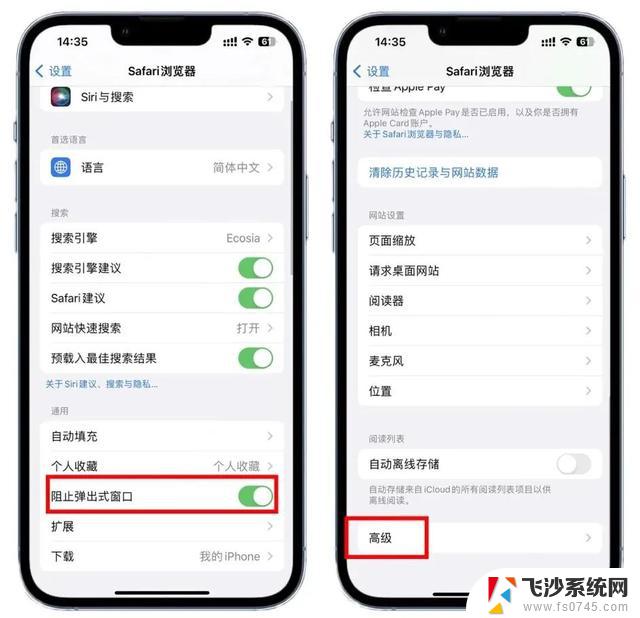电脑屏显广告怎么关闭 电脑休眠后屏保广告如何取消
更新时间:2024-04-26 09:02:53作者:xtliu
当我们使用电脑时,经常会遇到一些令人烦恼的问题,比如电脑屏幕上出现的广告弹窗以及休眠后屏保上的广告内容,这些广告不仅影响我们的使用体验,还可能泄露个人隐私信息。我们应该如何关闭电脑屏幕上的广告弹窗和取消休眠后屏保上的广告呢?接下来就让我们一起来探讨一下解决方法。
步骤如下:
1.进入电脑控制面板,点击网络和Internet。
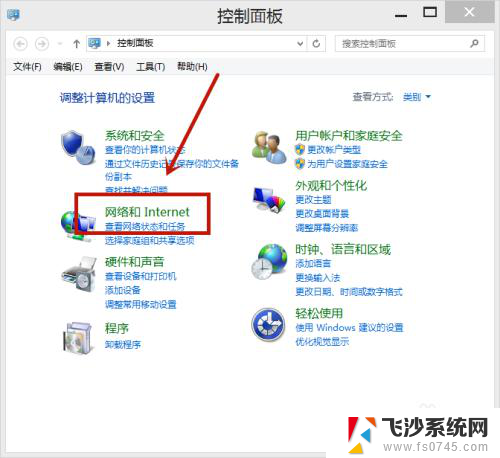
2.点击Internet选项进入。
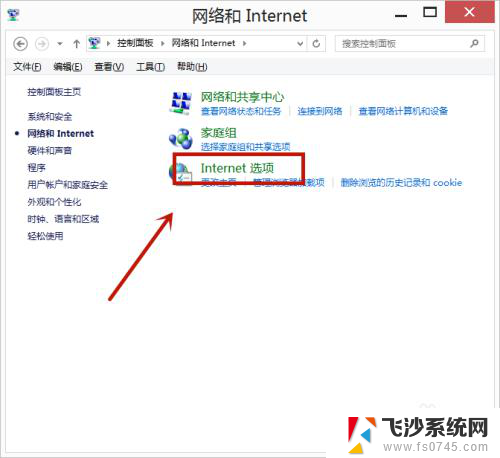
3.点击页面上方的隐私选项。
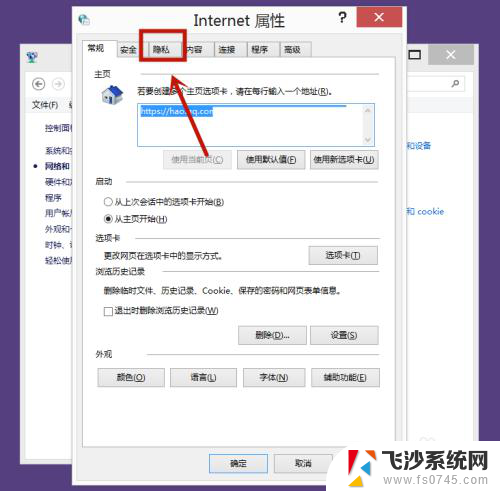
4.选上启用弹出窗口阻止程序,再点击后方的设置。
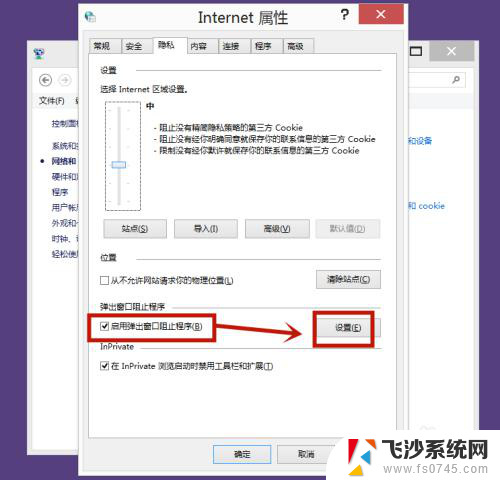
5.点击选上自己想设置的阻止级别。
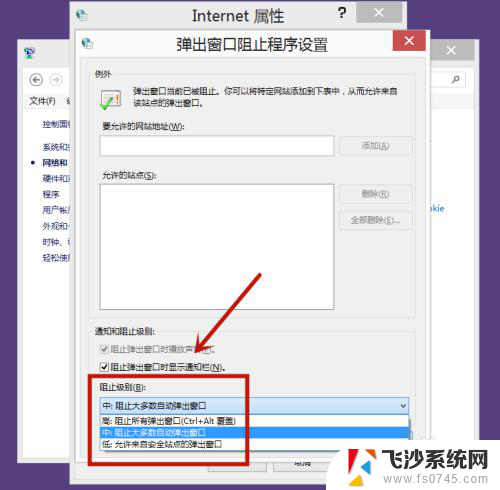
6.成功设置后,点击页面下方的确定。即可。
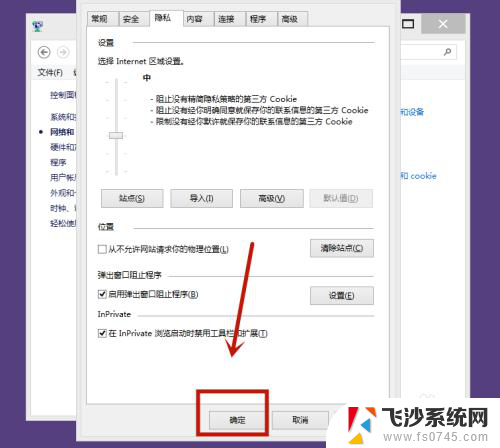
以上就是电脑屏幕显示广告怎么关闭的全部内容,有遇到这种情况的用户可以按照小编的方法来进行解决,希望能够帮助到大家。